win10系统csgo出现vac无法验证你的游戏怎么回事
使用win10电脑过程中总会遇到一些小问题,比如win10系统csgo出现vac无法验证你的游戏,这可怎么办?csgo是一款第一人称射击游戏,备受游戏玩家喜爱。如果出现vac无法验证你的游戏问题,这个一般是电脑的设置的问题,点击验证游戏完整性,等待验证完毕后启动游戏即可解决VAC验证错误问题。
具体方法如下:
1、打开电脑的控制面板,点击“Windows防火墙”。
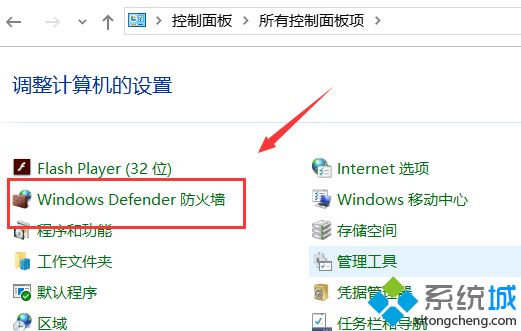
2、点击启用或关闭“防火墙”选项。
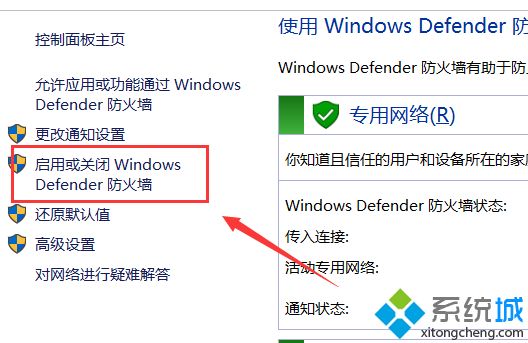
3、将防火墙关闭,点击“确定”。
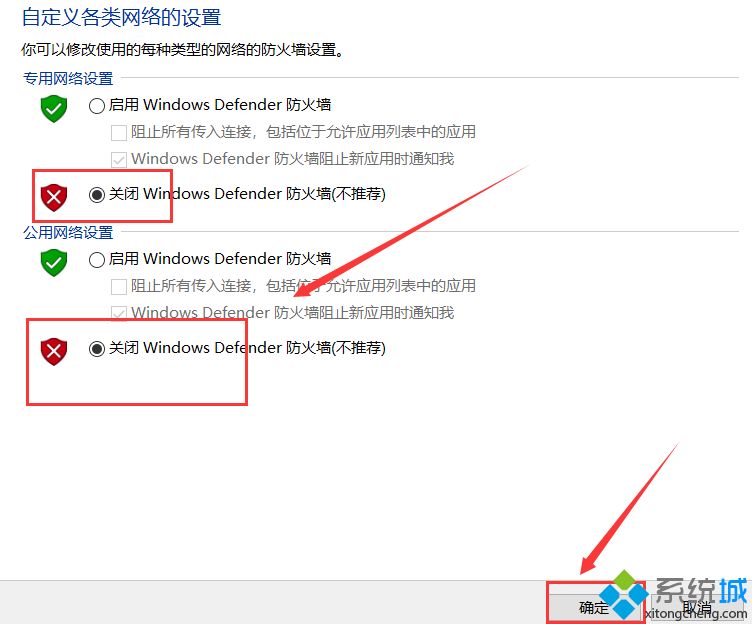
4、以管理员身份运行steam,进入游戏。
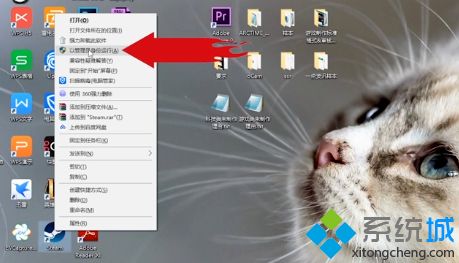
5、点击游戏的“属性”,认证游戏完整性。
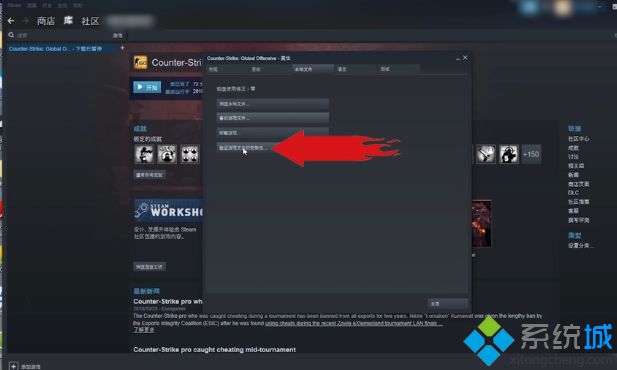
6、认证完成后,点击进入游戏即可。
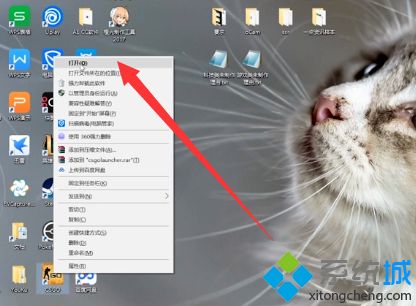
win10系统csgo出现vac无法验证你的游戏的处理方法分享到这里了,简单设置过后,csgo游戏又恢复正常运行了。
我告诉你msdn版权声明:以上内容作者已申请原创保护,未经允许不得转载,侵权必究!授权事宜、对本内容有异议或投诉,敬请联系网站管理员,我们将尽快回复您,谢谢合作!










